Zu wissen, wie man Assistive Touch auf dem iPhone aktiviert, kann eine ansonsten schreckliche Situation verhindern, wenn Sie jemals das Pech haben, den Bildschirm oder die Home-Taste Ihres iPhones zu beschädigen.
Tatsächlich war ein Freund von mir einmal in genau dieser Situation. Nachdem er einen Hammer auf sein iPhone SE fallen gelassen und die Home-Taste zusammengedrückt hatte, konnte er sein Telefon nicht entsperren oder verwenden. Die Home-Funktion, die bei neueren Modellen mit einem Wischen nach oben und bei älteren Modellen über die Home-Taste ausgeführt wird, ist entscheidend für die Verwendung des iPhone, und ohne sie können Sie Ihr Telefon nicht öffnen oder Apps wechseln. Wenn Sie Ihren Bildschirm zerschmettert oder Ihre Home-Taste kaputt gemacht haben, können Sie nicht viel mit Ihrem iPhone machen, oder?
Nun, falsch. Eines der Dinge, die iPhones zu den besten Telefonen machen, ist, dass Apple sehr oft, wenn Sie auf ein Problem stoßen, bereits einen Weg gefunden hat, es zu umgehen. Und diese Situation ist keine Ausnahme. Was viele nicht wissen, ist, dass Sie die Wischgeste oder den Knopf nicht benötigen, um die Home-Funktion zu verwenden. Assistive Touch ist da, um zu helfen.
Assistive Touch wurde in erster Linie als Zugänglichkeitsfunktion für diejenigen entwickelt, die Schwierigkeiten haben, den Bildschirm zu berühren, und dient gleichzeitig als Balsam für Brüche. Es löst weder ein nicht reagierendes Telefon noch hilft es Ihnen, wenn Ihr Bildschirm vollständig zerstört ist. Wenn Sie jedoch nicht mehr nach oben wischen oder die Home-Taste bedienen können, sollten Sie damit zumindest die Grundfunktionen des Telefons nutzen können, z. B. Anrufe und Nachrichten.
So verwenden Sie Assistive Touch auf einem iPhone.
So verwenden Sie Assistive Touch auf dem iPhone
Als erstes müssen Sie Ihr iPhone entsperren. Dies wird ein Problem sein, wenn Sie nicht mehr wischen oder die Home-Taste drücken können. Glücklicherweise ist das Entsperren immer noch möglich.
1. Drücken Sie lange auf die Seitentaste um Siri zu wecken oder "Hey Siri" zu sagen wenn Ihr Gerät so eingerichtet ist, dass es auf das Aktivierungswort wartet.

2. Sagen Sie „Sprachsteuerung aktivieren.“ Oben auf Ihrem Bildschirm sollte ein Sprachsteuerungsbanner erscheinen, das jetzt aktiviert ist. Ihr iPhone hört jetzt auf Ihre Stimme und ermöglicht es Ihnen, das Gerät mit Sprachanweisungen zu steuern.

3. Sagen Sie „Einstellungen öffnen.“ Siri teilt Ihnen mit, dass Ihr Telefon zuerst entsperrt werden muss.
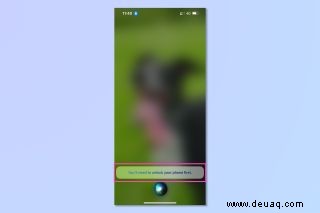
4. Ihr Sperrbildschirm wird angezeigt. Sagen Sie "Tippe auf X" wobei X die erste Ziffer oder das erste Zeichen Ihres Passworts ist. Wiederholen Sie diesen Befehl für alle Zahlen oder Zeichen, bis Ihr Telefon entsperrt wird.
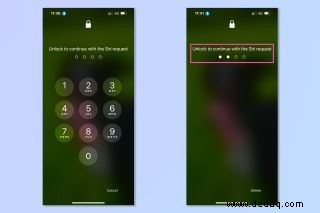
5. Sobald Ihr Telefon entsperrt ist, sagen Sie „Assistive Touch aktivieren.“ Oben auf dem Bildschirm erscheint ein Banner, das Ihnen mitteilt, dass Assistive Touch jetzt aktiviert ist.

Alternativ können Sie zu den Einstellungen gehen , dann Barrierefreiheit und wählen Sie Berühren . Tippe auf Berührungsunterstützung und schalten Sie Assistive Touch ein .
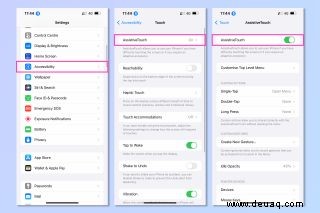
6. Auf dem Bildschirm sehen Sie nun ein kreisförmiges Symbol, bestehend aus grauen Ringen. Dies ist jetzt Ihre Home-Schaltfläche. Tippen Sie darauf um eine Reihe von Optionen anzuzeigen, darunter die Home-Funktion, das Kontrollzentrum und Siri.

7. Tippen Sie auf Gerät , um weitere Optionen wie Bildschirmsperre, Bildschirmdrehung und Lautstärkeregelung anzuzeigen. Tippen Sie auf "Mehr" um noch mehr Optionen anzuzeigen, einschließlich Apple Pay und Screenshot.

Hoffentlich ist Ihr iPhone jetzt brauchbar genug, um Sie durchzubringen, bis Sie es reparieren oder ersetzen lassen können. Möglicherweise müssen Sie sich bei Apple anmelden, um das Problem zu lösen. Lesen Sie also unbedingt unseren Leitfaden zur Vereinbarung eines Genius Bar-Termins im Apple Store. Wenn Ihr iPhone als deaktiviert angezeigt wird und Sie in Panik geraten, gesperrt zu werden, tun Sie es nicht. Schauen Sie sich einfach unseren Leitfaden an, was zu tun ist, wenn Ihr iPhone deaktiviert ist. Und sobald Sie wieder einsatzbereit sind, sehen Sie sich weitere Möglichkeiten an, um das Beste aus Ihrem iPhone herauszuholen, mit unseren Tutorials zum Deaktivieren von Shake to Undo auf dem iPhone, zum Ändern der Belichtung Ihrer iPhone-Kamera und zum Identifizieren jede Pflanze auf dem iPhone und wie man den Verlauf der Zurück-Schaltfläche auf dem iPhone verwendet.